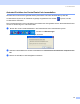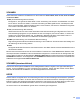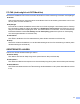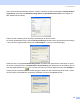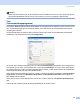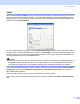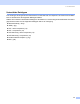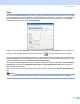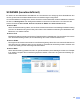Software User's Guide
Table Of Contents
- SOFTWAREHANDBUCH
- Inhaltsverzeichnis
- Teil I: Windows®
- 1. Drucken
- Brother Druckertreiber verwenden
- Dokumente ausdrucken
- Duplexdruck (beidseitig Drucken)
- Gleichzeitig drucken, scannen und faxen
- Druckertasten
- Status Monitor
- Druckertreiber-Einstellungen (Windows®)
- Druckertreiber-Einstellungen ändern (Windows®)
- Windows®-Druckertreiber verwenden
- BR-Script3-Druckertreiber (Post Script® 3™-Emulation) verwenden
- 2. Scannen
- Scannen eines Dokumentes mit dem TWAIN-Treiber
- Scannen eines Dokumentes mit dem WIA-Treiber (nur Windows® XP)
- Scanner-Taste verwenden (für USB- oder Parallel-Anschluss)
- ScanSoft® PaperPort® SE mit OCR-Texterkennung verwenden
- Ansehen von Objekten
- Organisation der Objekte in den Ordnern
- Verknüpfungen zu vielen anderen Anwendungen
- ScanSoft® Paperport® OCR-Texterkennung verwenden (Verwandlung von Bilddateien in bearbeitbaren Text)
- Importieren von Objekten aus anderen Anwendungen
- Exportieren von Objekten in ein anderes Format
- Deinstallation von ScanSoft® PaperPort® SE mit OCR-Texterkennung
- 3. ControlCenter2
- 4. Scannen im Netz (für standardmäßig netzwerkfähige Modelle)
- 5. Remote Setup (nicht möglich mit DCP-Modellen)
- 6. PC-FAX (nicht möglich mit DCP-Modellen)
- PC-FAX
- Zielwahl-Einstellungen (nur für Faxbedienfeld-Oberfläche)
- PC-Faxempfang auch bei ausgeschaltetem PC
- 1. Drucken
- Teil II: Apple® Macintosh®
- 7. Drucken und Faxe senden
- USB-Anschluss und verfügbare Funktionen
- Druckertasten
- Status Monitor
- Brother-Lasertreiber unter Mac OS® X verwenden
- Brother-Lasertreiber unter Mac OS® 9.1 bis 9.2 verwenden
- BR-Script3-Druckertreiber (Post Script® 3™-Emulation) verwenden
- Fax aus einer Macintosh®-Anwendung senden (nicht möglich mit DCP-Modellen)
- 8. Scannen
- 9. ControlCenter2 (Mac OS® X 10.2.4 oder höher)
- 10. Scannen im Netz (für standardmäßig netzwerkfähige Modelle)
- 11. Remote Setup (nicht möglich mit DCP-Modellen)
- 7. Drucken und Faxe senden
- Stichwortverzeichnis
- brother GER/AUS
3. ControlCenter2
61
E-Mail 3
Mit der Funktion Scan to E-Mail können Sie ein Dokument einscannen und direkt als Anhang in eine neue
Nachricht Ihrer E-Mail-Anwendung einfügen. Um die Grundeinstellung für die E-Mail-Anwendung und den
Dateityp für den Anhang zu ändern, klicken Sie mit der rechten Maustaste auf die E-Mail-Schaltfläche und
klicken Sie dann auf Konfiguration.
Sie können die E-Mail-Anwendung im Listenfeld E-Mail-Anwendung auswählen. Wenn die gewünschte An-
wendung in der Liste nicht angezeigt wird, klicken Sie auf Hinzufügen, um sie zur Liste hinzuzufügen. Eine
Anwendung kann wieder aus dem Listenfeld gelöscht werden, indem Sie den Namen der betreffenden An-
wendung auswählen und dann auf Löschen klicken.
Hinweis
Wenn Sie das ControlCenter2 zum ersten Mal starten, erscheint im Listenfeld eine Standardauswahl mit
kompatiblen E-Mail-Anwendungen. Wenn Sie Probleme haben, eine benutzerdefinierte E-Mail-Anwen-
dung mit dem ControlCenter2 zu verwenden, sollten Sie eine Anwendung aus dieser Liste wählen.
Wenn Sie ein Dokument beidseitig scannen möchten, markieren Sie das Kontrollkästchen Duplex-(beidsei-
tig) Scannen und wählen Sie Bindekante lange Seite oder Bindekante kurze Seite (nicht möglich mit
MFC-8460N und DCP-8060).
Ändern Sie falls notwendig auch die übrigen Einstellungen für diese Funktion.
Wenn Sie nur einen Teil des Dokumentes einscannen möchten, aktivieren Sie Scanner-Schnittstelle zei-
gen.